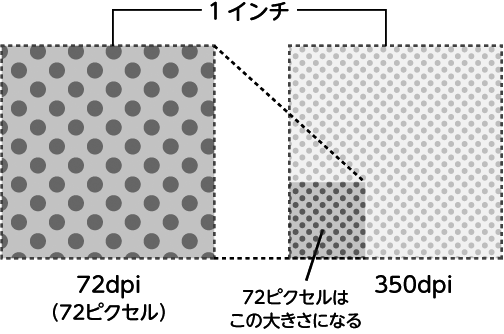Canvaで簡単デザイン! そのデータを印刷するには抑えるべきポイントがあります!
「Canvaを使えば、誰でもプロ並みのデザインが作れる!」
今や、チラシや名刺、SNSの投稿画像まで、あらゆるデザインを直感的に作れてしまうCanvaは、私たちにとって本当に心強い味方ですよね。豊富なテンプレートを選んで、文字や写真を入れ替えるだけで、あっという間に素敵なデザインが完成します。
そして、自信作が完成!「さあ、これを印刷会社に頼んで、たくさんの人に届けよう!」…と思ったその時、こんな経験はありませんか?
- 印刷会社から「データに不備があります」と修正依頼の連絡が来た…
- モニターで見たときは鮮やかだったのに、届いた印刷物はなんだか色がくすんでいる…
- デザインの端っこが、少しだけ切れてしまっている…
せっかく作ったデザインが思った通りに仕上がらないと、がっかりしてしまいますよね。「Canvaは印刷に向いていないの?」なんて不安に思うかもしれません。でも、ご安心ください。これはCanvaが悪いわけでも、印刷会社が意地悪をしているわけでもないのです。
実はこれ、デザインを見る「デジタルの世界(モニター)」と、実際に形にする「印刷の世界(紙とインク)」の間に存在する、ちょっとした“ルールの違い”が原因です。今回は、この違いの正体と、Canvaで「印刷OKなデータ」を作るための秘訣を、印刷のプロが分かりやすく徹底解説します!
デジタルの常識 vs 印刷の常識:なぜ「ズレ」が生まれるのか
Canvaは、WebサイトやSNSなど、主にモニターで見ることを前提として発展してきたツールです。そのため、その設計思想は「デジタルの常識」に基づいています。一方、印刷は何百年も前から続く「紙とインク」の世界。そこには、美しい仕上がりを実現するための専門的なルールが存在します。この「常識の違い」が、トラブルの主な原因となっているのです。具体的に見ていきましょう。
【原因1】色の違い:モニターの「光」とインクの「色」
「モニターでは鮮やかな青だったのに、印刷したら落ち着いた紺色になってしまった…」
これは、Canvaで印刷する際に最も多くの方が体験する「色のズレ」です。その原因は、色の表現方法の根本的な違いにあります。
- モニターの世界(RGB):パソコンやスマートフォンの画面は、R(赤)・G(緑)・B(青)の「光の三原色」で色を表現しています。色を混ぜれば混ぜるほど明るくなり、すべてを混ぜると白になります。非常に鮮やかで幅広い色を表現できるのが特徴です。
- 印刷の世界(CMYK):印刷物は、C(シアン)・M(マゼンタ)・Y(イエロー)・K(黒)の「インク」で色を表現します。こちらは「色の三原色」で、混ぜれば混ぜるほど色が暗くなり、理論上は黒になります。
Canvaは基本的に、光の世界であるRGBでデザインを作成します。しかし、印刷会社ではそれをインクの世界であるCMYKに変換して印刷機にかけます。この変換の際に、特に鮮やかな青や緑、蛍光色など、RGBでしか表現できない一部の色が、CMYKで表現できる最も近い色に置き換えられてしまうのです。これが「色がくすむ」現象の正体です。
デザインをする際に心がけたいことは「鮮やかな色味に頼ったデザインを前提としない」ことが重要です。印刷物のデザインはレイアウトや文字の大小に関わる色以外の要素で訴えかけるのが王道だと認識を変えることが大切です。
対策:Canvaの有料プラン「Canva Pro」には、データをCMYK形式で書き出す機能があります。これを利用するのが最も確実な方法です。無料プランをご利用の場合は、このような色の変化が起こる可能性があることを、あらかじめご理解いただけるとスムーズです。
【原因2】画質の違い:Web用の「点」と印刷用の「点」
「Webサイトから持ってきたロゴを使ったら、印刷物がぼやけてしまった…」
画像の「解像度」も、よくあるトラブルの一つです。解像度とは、画像をどれだけ細かな点の集まりで表現しているかを示す数値(単位:dpi)のこと。この点の密度が低いと、印刷したときに画像が粗く、ガビガビに見えてしまいます。
- Web用画像の解像度:一般的に 72dpi で十分とされています。
- 印刷用画像の解像度:美しい仕上がりのためには 300~350dpi が必要です。
つまり、印刷にはWeb用の約4〜5倍もの密度が必要になるのです。Canvaでは手軽に画像をアップロードできますが、Webサイトからコピーしてきた画像や、スマートフォンで撮った小さな写真を拡大して使うと、解像度不足になりがちなので注意が必要です。
簡易に調べる方法として印刷したいデータをPCモニタ上で300%に拡大して確認するという方法が効果的です。300%に拡大しても画像や文字が荒れていなければ印刷するのに十分な品質です。
【原因3】断裁のズレ:「塗り足し」という思いやり
「デザインの端に配置した文字やロゴが、ほんの少し切れてしまった…」
これは、印刷の最終工程である「断裁」が関係しています。印刷物は、大きな紙に何枚も並べて印刷された後、指定のサイズに切り分けられます。この断裁の工程では、機械の特性上、どうしてもコンマ数ミリのズレが生じることがあります。
もしデザインが仕上がりサイズぴったりに作られていると、このズレによって紙の白い部分が見えてしまったり、逆にデザインの端が切れてしまったりします。これを防ぐために、あらかじめ仕上がりサイズよりも上下左右に3mmずつ大きくデザインを作っておく必要があります。この、はみ出して作っておく部分を「塗り足し」と呼びます。
Canvaでデザインを作成する際は、必ず「ファイル」メニューから「塗り足しを表示」をオンにして、背景の色や写真は塗り足し領域の端までしっかりと伸ばしておくことが重要です。
【原因4】文字化け:「フォント」という見えない壁
「自分のPCではちゃんと表示されていたのに、印刷したら違うフォントに置き換わっていた」
これはフォント(書体)に関する問題です。Canvaでは多種多様なフォントが使えますが、そのフォントが印刷会社のPCにインストールされていない場合、PCが自動的に別のフォントに置き換えてしまい、レイアウトが崩れる「文字化け」が発生します。
プロのデザイナーはこれを防ぐために「アウトライン化」という、文字を固定された図形に変換する処理を行いますが、Canvaにはこの機能がありません。そのため、Canvaからデータを書き出す際は、「PDF(印刷)」形式を選ぶことが大前提です。この形式はフォント情報をデータ内に埋め込む(一緒にパッケージングする)ことで、文字化けのリスクを回避してくれます。
Canvaは「敵」ではなく、最高の「相棒」になる
ここまで読むと、「Canvaで印刷データを作るのは、なんだか難しそう…」と感じたかもしれません。しかし、ポイント上記の「デジタルの世界と印刷の世界には、少しだけルールの違いがある」ということを知っておくだけで、トラブルのほとんどは未然に防ぐことができます。
Canvaは、デザインのアイデアを形にするための素晴らしいツールです。そして私たち印刷会社は、その素晴らしいアイデアを最高の形で紙に定着させるための専門家です。それぞれの世界のルールを少しだけ理解し合うことで、Canvaは印刷物作りにおける最高の「相棒」になります。
もし、データ作成で分からないことがあったり、色の仕上がりが不安だったりする場合は、遠慮なくプリントエクスプレスにご相談ください。無料データチェックサービスや、修正をお手伝いするサポートもご用意しています。お客様の大切なデザインが、最高の印刷物として完成するまで、私たちが全力でサポートさせていただきます。プリントエクスプレスはCanva黎明期からデータの最適化を行っており、AI等を駆使した最適化のノウハウが豊富にあります。